- 系统
- 教程
- 软件
- 安卓
时间:2020-03-19 来源:u小马 访问:次
还不会win10关闭自动更新方法的看过来。用了一天的电脑,终于忙完了,准备关的时候我就在想会不会自己默默给我又更新了,果真如此。讨厌的Win10自动更新让人抓狂,经过一折腾,终于找到了解决方法顺利解决。下面小编把处理方法整理分享给大家。
win10关闭自动更新方法:
1,鼠标右键“win”图标在弹出的菜单栏中选择“运行”选项,打开运行窗口后输入“services.msc”,回车,如图下所示;
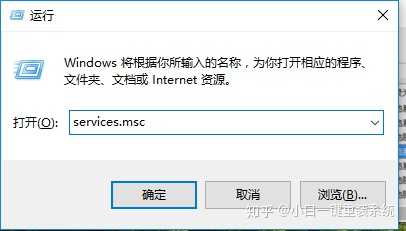
2,在打开的窗口中找到“windows Update”启用选项,并双击打开,如图下所示;
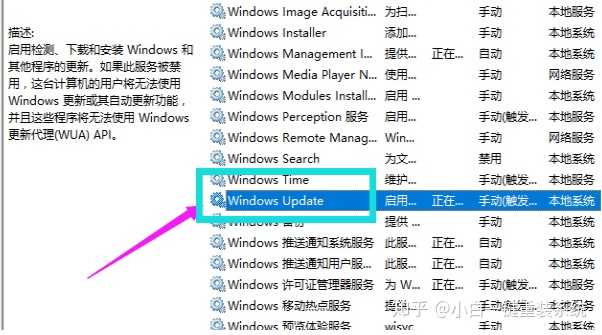
3,在弹出的小窗口中的启动类型选项处点击选择“禁用”,点击“确定”,
4,以上操作完成之后自动更新也就关闭啦!
5,接着鼠标点击“开始菜单”在弹出的小窗口中选择“设置”按钮,进入windows设置界面,在界面内找到“账号”选项并点击进入,如图下所示;
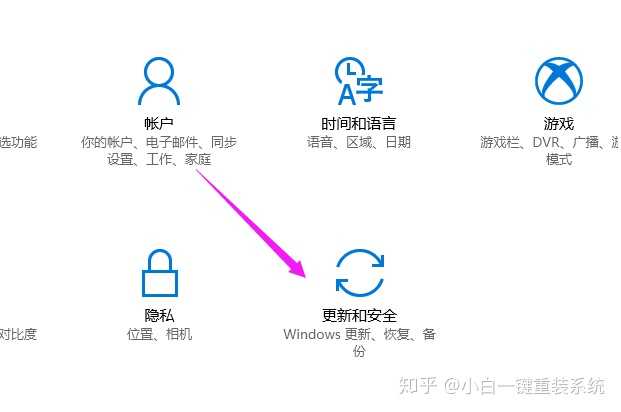
6,进入界面后,我们就可以看到已经无法更新了.
方法二
1,鼠标右键任务栏在弹出的小窗口中选择“任务管理器”选项,如图下所示;
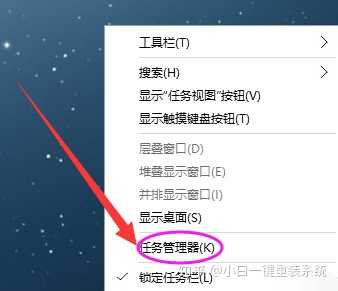
2,打开任务管理器后,点击左下方的“打开服务”按钮,如图下所示;
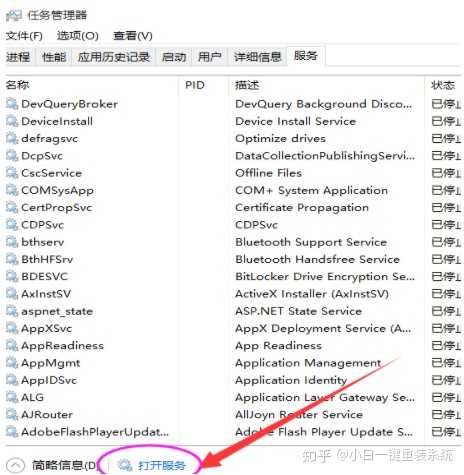
3,找到“windows Update”选项,并右键点击选择“禁用”选项,如图下所示;
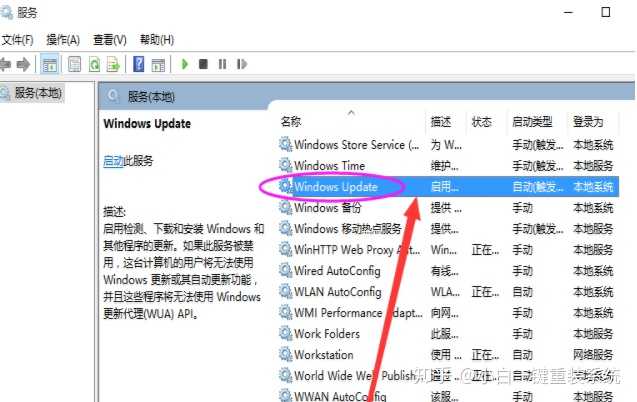
以上就是win10关闭自动更新方法。除了上面的方法,小编还找到了一个小窍门,把wifi设置里的“按流量计费”打开,它就不会给你自动下载更新了。想更新的时候再把它关闭就行。





